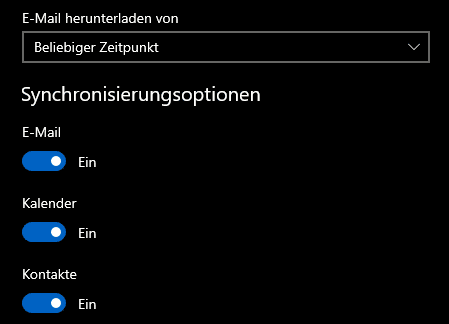E-Mail ist immer noch das beliebteste Kommunikationsmedium. Und besonders effektiv, wenn ausführliche Inhalte ausgetauscht werden wollen – nicht nur Kurznachrichten. Um so ärgerlicher, wenn plötzlich keine E-Mails mehr hineinkommen oder sich keine mehr versenden lassen. Die Ursachen eines solchen Problems sind in der Windows 10-Mail-App meist einfach zu beheben.
Oft ist die Fehlermeldung dann „Es ist etwas schief gegangen. Emails können gerade nicht synchronisiert werden.“ Nicht sonderlich hilfreich, wenn es gibt keinen weiteren Hinweis, was denn nun die Ursache des Fehlers war. Diese Tipps sollten Ihnen helfen, das Problem zu lösen oder zumindest einzugrenzen.
Löschen und neu Einbinden des E-Mail-Kontos
Mittlerweile sind die E-Mail-Konten ja nicht mehr so konfiguriert, dass die Mails auf einem Rechner heruntergeladen und dann verschwunden sind, wie es bim POP3-Abruf noch der Fall war. Google, Microsoft-Konto, Outlook.com, Exchange, sie alle lassen die E-Mails auf dem Server, sodass Sie sie jederzeit wieder herunterladen können.
Der einfachste Weg der Beseitigung eines Synchronisationsproblems ist es also, das Konto aus der Mail-App zu löschen und neu einzurichten. Dazu klicken Sie auf das Zahnrad im Posteingang, dann auf Konten verwalten, markieren Sie das zu löschende und klicken Sie dann auf Konto von diesem Gerät löschen.
Auf dem Selben Weg können Sie dann unter Konto hinzufügen das selbe Konto wieder neu anlegen. Alle Inkonsistenzen zwischen Ihrem Rechner und dem Mailserver sind dann aufgelöst und die Synchronisation sollte wieder funktionieren.
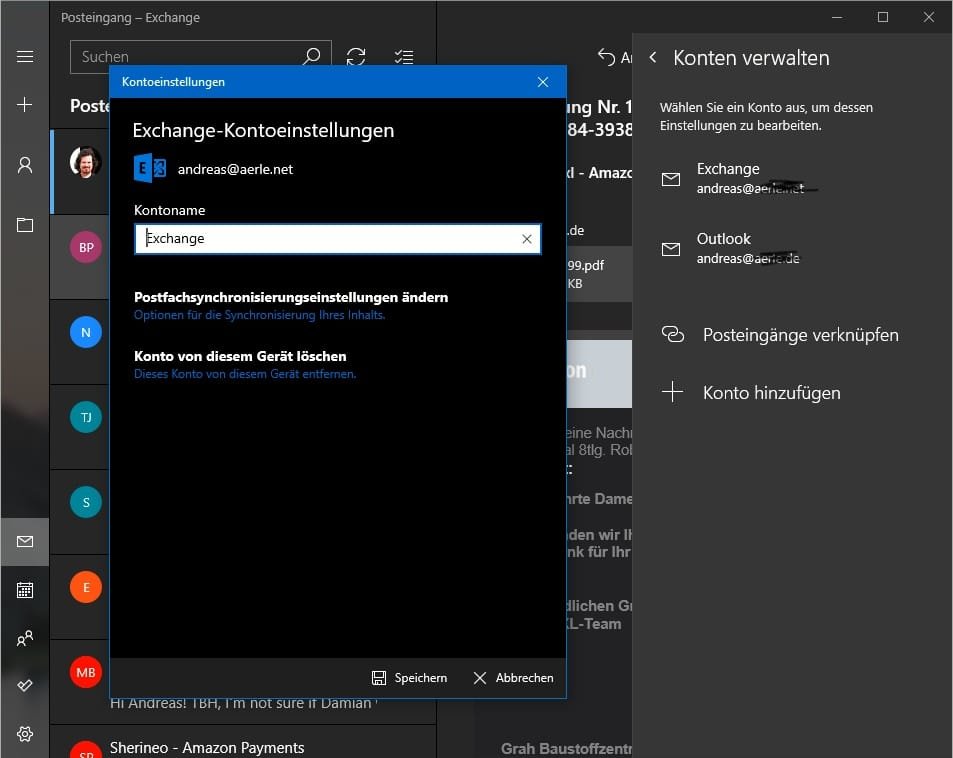
Überprüfen der Synchronisatonseinstellungen
Manchmal ist das Problem nicht das gesamte Konto, sonder ein einziges Element, das quasi festhängt. Um einen solchen Fall auszuschließen. ändern Sie die Einstellungen für die Synchronisation. Dazu klicken Sie auf das Zahnrad im Posteingang, dann auf Konten verwalten, markieren Sie das Konto und klicken dann auf Postfachsynchronisationseinstellungen ändern. Ändern Sie hier den Zeitraum, in dem Mails synchronisiert werden, immer weiter herunter, Wenn die Synchronisation dann wieder funktioniert, dann verursacht ein älteres Element das Problem.
Schalten Sie Elementtypen wie den Kalender oder die Kontakte einfach einmal aus, um einzugrenzen, was für ein Element das Problem verursachen könnte. Mit dieser Information können Sie dann gegebenenfalls gezielter suchen.